抖音LOGO:CDR繪制抖音APP圖標(biāo)(2)
文章來源于 UI中國(guó),感謝作者 耐斯圖米兔 給我們帶來經(jīng)精彩的文章!設(shè)計(jì)教程/矢量教程/CorelDraw教程2019-01-18
第五步:為了更清楚地區(qū)分要裁減掉的區(qū)域,下面我取消了參考線,加了主色調(diào),并標(biāo)注好1.2.3裁剪區(qū)域. 第六步:先給合并后的半成品logo加上顏色這樣更好地區(qū)分,色值:R0、G255、B255(我用的RGB模式)。 然后先選中第
第五步:為了更清楚地區(qū)分要裁減掉的區(qū)域,下面我取消了參考線,加了主色調(diào),并標(biāo)注好1.2.3裁剪區(qū)域.

第六步:先給合并后的半成品logo加上顏色這樣更好地區(qū)分,色值:R0、G255、B255(我用的RGB模式)。
然后先選中第一個(gè)裁剪區(qū)的矩形和logo,然后點(diǎn)擊移除前面對(duì)象,后面2、3號(hào)裁剪區(qū)同步驟操作,
最后得到一下圖形。
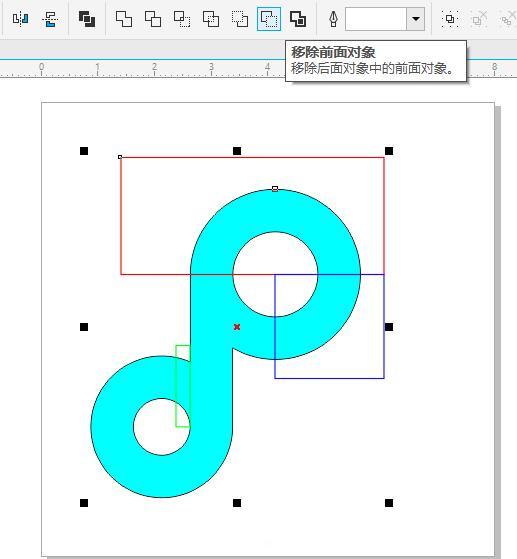
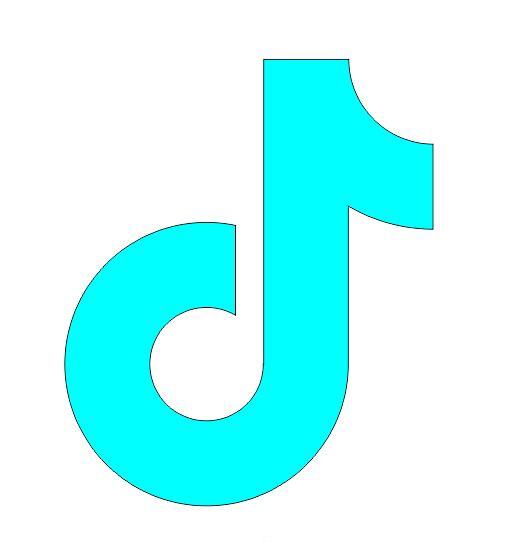
第七步:復(fù)制一個(gè)圖形,然后擺放好合適的位置。前圖層色值不變,
后圖形色值修改填充為:R255、G24、B84
(抖音的準(zhǔn)確色值應(yīng)該不是這個(gè),我比較懶不想去搜詳細(xì)色值,所以自己用吸管工具吸的色號(hào)。)
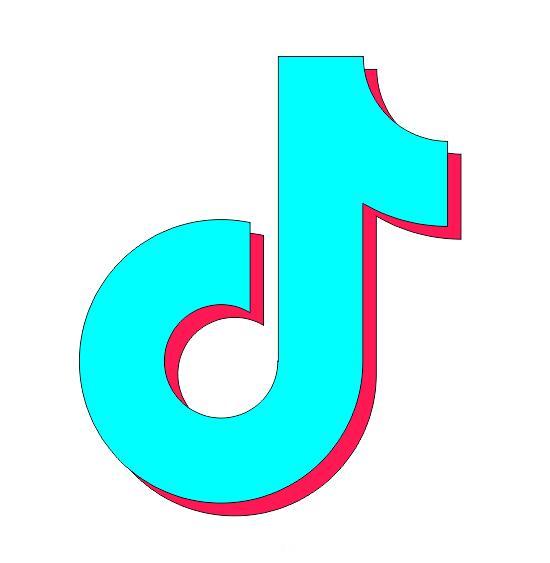
第八步:選中兩個(gè)圖形然后點(diǎn)擊"相交",再選中最上面的圖層快捷鍵"shift+PgDn"向后移一層。
如下圖↓

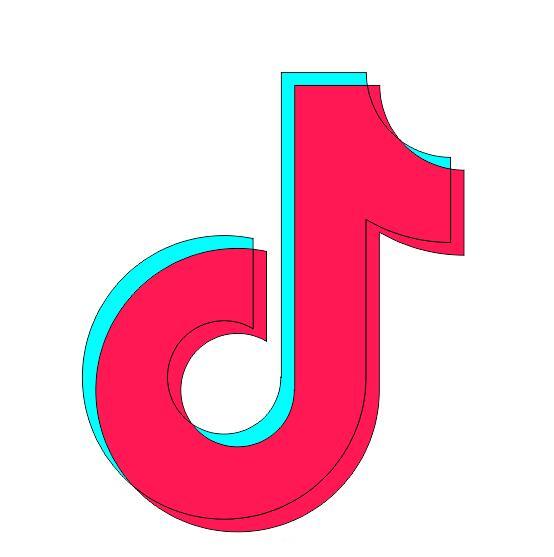
第八步:選中相交的區(qū)域圖形填充為純白色,然后選中所有圖形去掉邊框,logo差不多算是完成了。
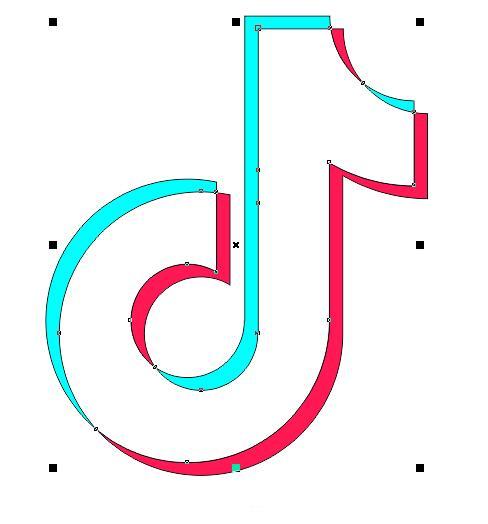

第九步:先"Ctrl+G群組所有圖形,然后畫一個(gè)5CM*5CM的矩形圖,填充黑色最后把四個(gè)角圓角值調(diào)到1CM,
按英文P鍵將黑色底圖劇中到畫布中間,同樣再把logo居中到黑色底布中間,最后完成。
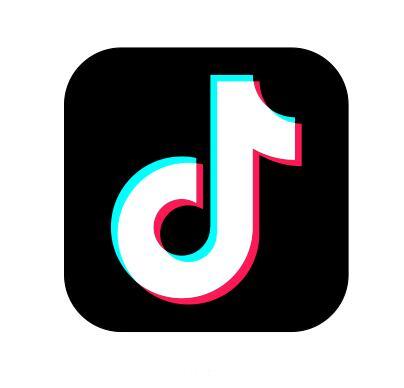
發(fā)教程不容易,最后給個(gè)贊吧。
進(jìn)入論壇交作業(yè):http://www.missyuan.com/thread-856132-1-1.html
 情非得已
情非得已
推薦文章
-
 CorelDRAW結(jié)合PS制作超酷的海報(bào)立體字2016-11-28
CorelDRAW結(jié)合PS制作超酷的海報(bào)立體字2016-11-28
-
 CorelDRAW巧用網(wǎng)格工具繪制惡魔谷插畫2014-03-29
CorelDRAW巧用網(wǎng)格工具繪制惡魔谷插畫2014-03-29
-
 CorelDraw繪制頹廢風(fēng)格的立體字教程2012-12-08
CorelDraw繪制頹廢風(fēng)格的立體字教程2012-12-08
-
 CorelDRAW實(shí)例教程:繪制中國(guó)風(fēng)國(guó)畫教程2012-06-03
CorelDRAW實(shí)例教程:繪制中國(guó)風(fēng)國(guó)畫教程2012-06-03
-
 CorelDRAW繪制時(shí)尚風(fēng)格的美少女漫畫2012-05-23
CorelDRAW繪制時(shí)尚風(fēng)格的美少女漫畫2012-05-23
-
 CorelDRAW繪制卡通插畫美女教程清晨的陽光2012-05-23
CorelDRAW繪制卡通插畫美女教程清晨的陽光2012-05-23
-
 CorelDRAW實(shí)例教程:繪制中國(guó)風(fēng)瓷器醉花陰2012-05-23
CorelDRAW實(shí)例教程:繪制中國(guó)風(fēng)瓷器醉花陰2012-05-23
-
 CorelDRAW模擬人物照片繪畫全過程分析2012-05-23
CorelDRAW模擬人物照片繪畫全過程分析2012-05-23
-
 CorelDRAW詳細(xì)解析報(bào)紙文字排版2010-08-22
CorelDRAW詳細(xì)解析報(bào)紙文字排版2010-08-22
-
 CorelDRAW鼠繪教程:矢量抽象人物裝飾畫的繪制2010-07-21
CorelDRAW鼠繪教程:矢量抽象人物裝飾畫的繪制2010-07-21
熱門文章
-
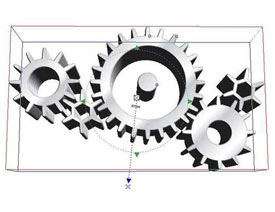 CorelDRAW繪制逼真的立體齒輪教程
相關(guān)文章46382015-10-09
CorelDRAW繪制逼真的立體齒輪教程
相關(guān)文章46382015-10-09
-
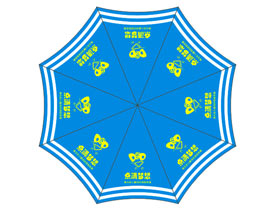 CorelDraw快速的制作廣告雨傘效果圖
相關(guān)文章28072015-06-22
CorelDraw快速的制作廣告雨傘效果圖
相關(guān)文章28072015-06-22
-
 Coreldraw制作漂亮的圣誕節(jié)紅色絲帶
相關(guān)文章67142014-09-13
Coreldraw制作漂亮的圣誕節(jié)紅色絲帶
相關(guān)文章67142014-09-13
-
 Coreldraw制作漂亮的旋轉(zhuǎn)海報(bào)背景圖
相關(guān)文章119042014-09-13
Coreldraw制作漂亮的旋轉(zhuǎn)海報(bào)背景圖
相關(guān)文章119042014-09-13
-
 CorelDRAW繪制在草地上飛翔的足球
相關(guān)文章23302014-03-29
CorelDRAW繪制在草地上飛翔的足球
相關(guān)文章23302014-03-29
-
 CorelDRAW繪制炫彩立體效果的軟件圖標(biāo)
相關(guān)文章64682014-03-29
CorelDRAW繪制炫彩立體效果的軟件圖標(biāo)
相關(guān)文章64682014-03-29
-
 CorelDraw繪制德國(guó)世界杯LOGO教程
相關(guān)文章27312014-03-23
CorelDraw繪制德國(guó)世界杯LOGO教程
相關(guān)文章27312014-03-23
-
 Coreldraw繪制室內(nèi)裝修彩色平面圖
相關(guān)文章55932014-03-23
Coreldraw繪制室內(nèi)裝修彩色平面圖
相關(guān)文章55932014-03-23
